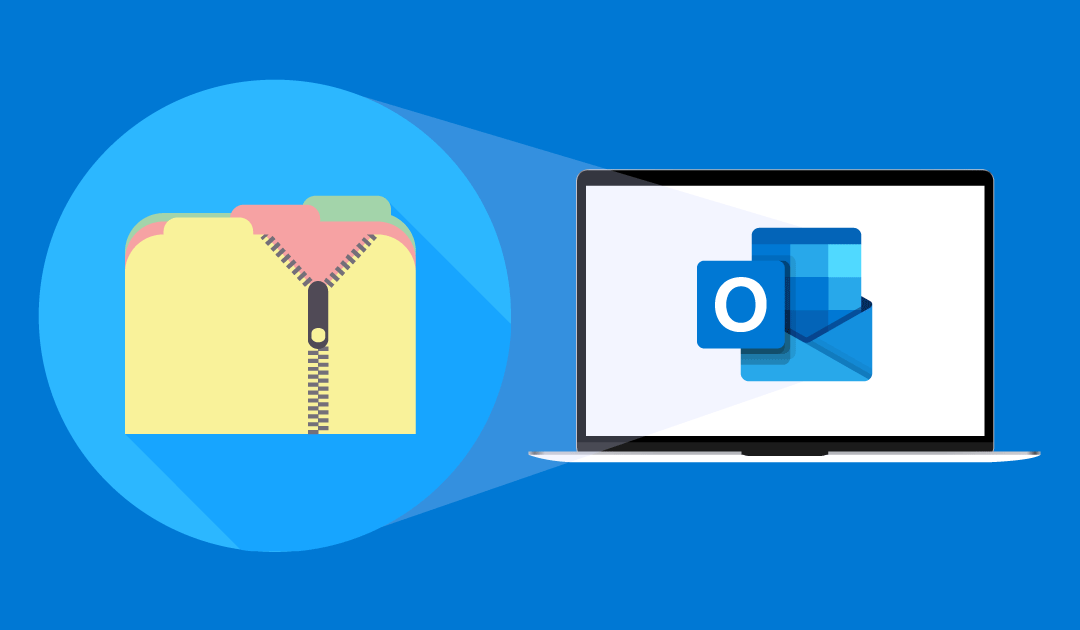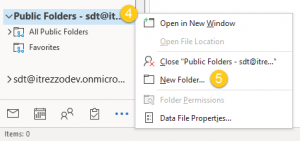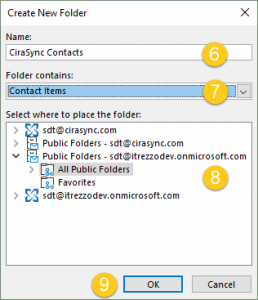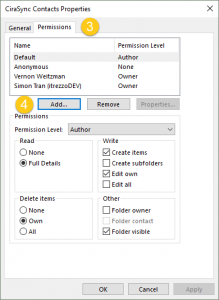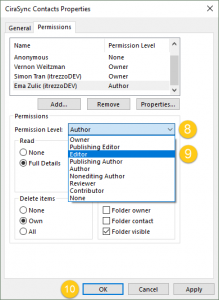Lisez les étapes ci-dessous ou regardez la vidéo pour découvrir comment créer une liste de contacts de dossiers publics avec Outlook pour pc (ou Desktop). On vous montrera aussi comment partager cette liste de contacts.
Instructions
Comment créer une liste de contacts de dossiers publics sur Outlook Desktop
- D’abord, connectez-vous à l’application Outlook.
- Cliquez sur les points de suspension en bas du panneau de navigation gauche.
- Cliquez sur Dossier pour accéder à l’affichage par dossier Outlook. (Voir l’image ci-dessous.)
- Clic droit sur Dossiers publics.
- Cliquez sur Nouveau dossier. (Voir l’image ci-dessous.) NOTE: Vous devez être le propriétaire ou l’éditeur/auteur de publication du dossier public parent pour créer de nouveaux sous-dossiers.
- Ensuite, nommez le nouveau dossier. Dans cet exemple, le nouveau dossier sera appelé CiraSync Contacts.
- Sélectionnez Eléments de contact dans le menu déroulant sous le dossier contient.
- Sélectionnez où placer le dossier. Dans cet exemple, le dossier sera placé dans Tous les dossiers publics.
- Cliquez sur OK. (Voir l’image ci-dessous.)
- Double-cliquez sur le nouveau sous-dossier dans le panneau de navigation gauche.
- Cliquez sur Nouveau contact dans le coin supérieur gauche de la fenêtre pour commencer à ajouter des contacts à cette liste nouvellement créée.
Voilà, vous venez de créer une liste de contacts de dossiers publics sur Outlook pour pc. Voyons maintenant comment la partager.
Comment partager une liste de contacts de dossiers publics sur Outlook Desktop
- Clic droit sur la liste de contacts que vous avez créée dans la section Création de la liste de contacts de ce guide.
- Cliquez sur Propriétés.
- Accédez à l’onglet Permissions.
- Cliquez sur Ajouter. (Voir l’image ci-dessous.)
- Recherchez le(s) utilisateur(s)/groupe(s) d’utilisateurs avec lesquels vous souhaitez partager la liste de contacts.
- Double-cliquez sur le nom pour ajouter l’utilisateur.
- Cliquez sur OK. (Voir l’image ci-dessous.)
- Cliquez sur la flèche déroulante dans Niveau d’autorisation..
- Choisissez le niveau d’autorisation à attribuer à l’utilisateur ajouté. Dans cet exemple, nous attribuons le niveau d’autorisation Éditeur.
- Click OK to share your calendar. (Voir l’image ci-dessous.)
Et voilà! Vous savez maintenant comment créer et partager une liste de contacts de dossiers publics sur Outlook Desktop.
Les dossiers publics sont également un excellent outil de gestion des contacts lorsqu’ils sont utilisés avec CiraSync. Apprenez-en davantage sur les capacités de CiraSync en tant que logiciel de productivité avec cette FAQ.